设计皮革纹理镜头APP图标的PS实例教程
选中倒影图层移动画布里的倒影到镜头主体的下边缘 按Ctrl+T调出自由变换 在自由变换框里鼠标右击弹出变换属性选中旋转180

选中背景组里的倒影图层 按住Ctrl键鼠标点击镜头主体组同时选中这一个图层一个组选移动工具在画布中背景保持不动的情况下主体与倒影向上移动一些(可以按键盘方向键移动)

调整好主体与倒影位置之后,选中倒影图层添加图层蒙版选工具栏的渐变工具 选择线性渐变点击编辑渐变打开渐变编辑器如图
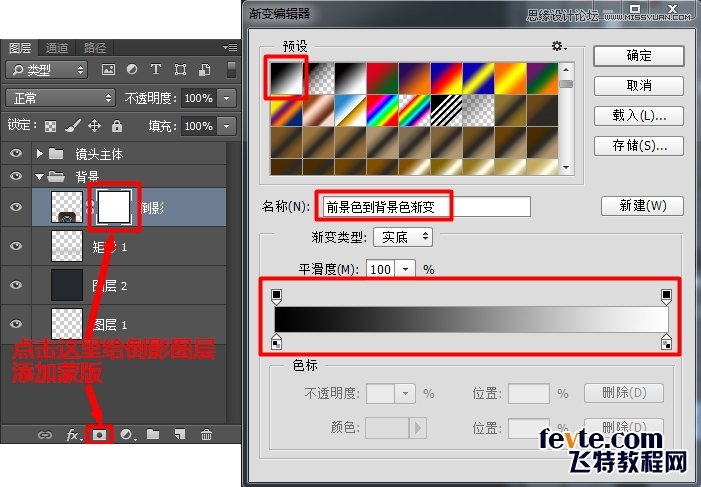
编辑好渐变后在画布中倒影上从下到上拖动渐变从虚到实效果调整倒影图层的不透明度为50%(如果想实一点不透明度可以调大一些)
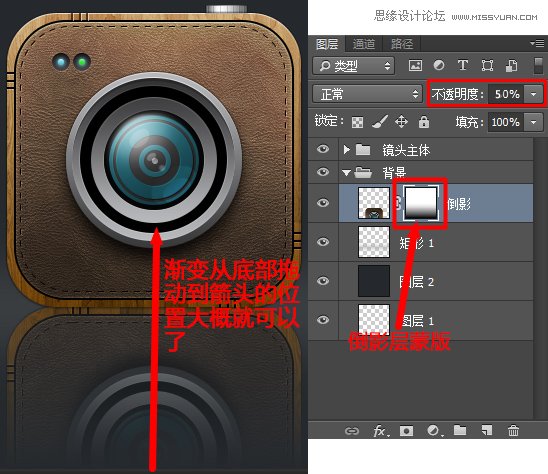
最后一步给镜头主体底部制作阴影
按Ctrl+J拷贝倒影图层 删除拷贝层的蒙版 然后点击菜单栏图像-调整-曲线(快捷键Ctrl+M)设置调整曲线面板把右上角那个点拖动到右下角,让画布中的倒影拷贝调整成黑色
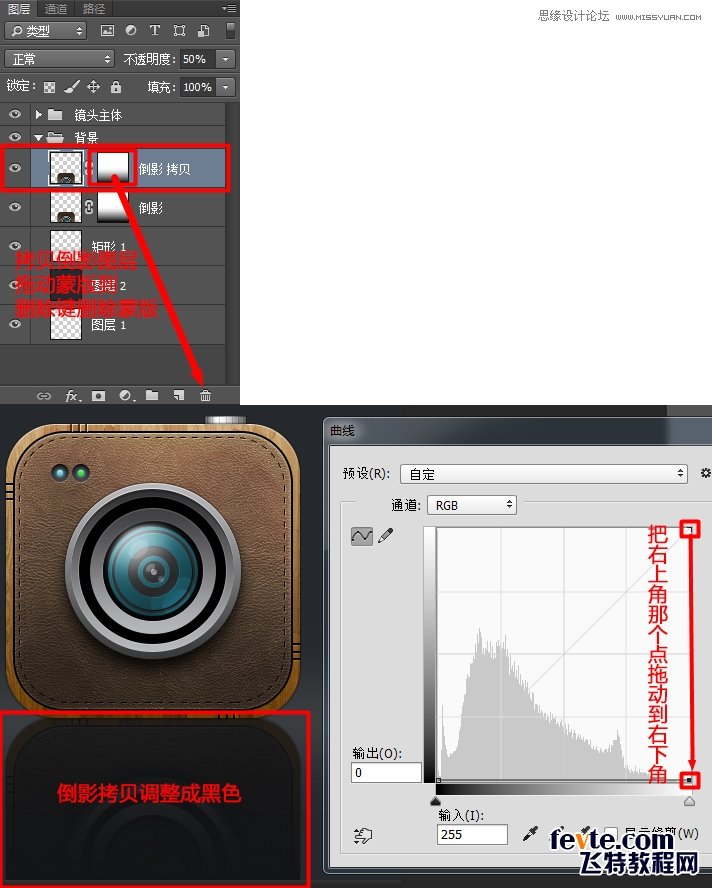
按Ctrl+T调出自由变换把黑色拷贝压扁 按住Alt左右两边也向里收缩一点 之后点击菜单栏滤镜-模糊-高斯模糊设置半径5像素 然后调整一下阴影的位置
最终效果图





























